- Correction : Red Dead Redemption 2 bloqué sur l’écran de chargement
- 1. Exécutez le jeu en tant qu’administrateur
- 2. Vérifier les fichiers du jeu
- Pour le lanceur de jeux Rockstar
- Pour le lanceur de jeux épiques
- 3. Mettre à jour le pilote graphique
- 4. Effectuez un démarrage propre
- 5. Désactiver le programme antivirus
- 6. Supprimer le fichier des paramètres du jeu
- 7. Désactiver la synchronisation verticale
- 8. Ajouter des outils graphiques
- Comment résoudre le problème de chargement de Red Dead Redemption 2 ?
- Red Dead Redemption 2 plante-t-il sur PC ?
- Pourquoi mon RDR2 est-il bloqué sur l’écran de chargement ?
- Pourquoi Red Dead Redemption 2 n’arrête pas de planter ?
- Comment résoudre le problème de lancement de Red Dead Redemption 2 ?
- Comment réparer le fichier SGA de Red Dead Redemption 2 qui ne fonctionne pas ?
- Pourquoi mon RDR2 continue-t-il de planter sur Steam ?
- Est-ce que Red Dead Redemption 2 plante beaucoup ?
- Red Dead Redemption 2 est-il un jeu solo ?
- Pouvez-vous exécuter automatiquement dans Red Dead Redemption 2 ?
- Comment réparer Red Dead Redemption 2 bloqué sur l’écran de chargement ?
En ce qui concerne les jeux vidéo de type cow-boy d’action et d’aventure, la série Red Dead Redemption est une évidence. L’équipe de développeurs de Rockstar Games est très connue pour ses jeux vidéo développés. The Red Dead Redemption 2 est le troisième titre de la série Red Dead qui a conquis des millions de cœurs avec ses graphismes et son gameplay époustouflants. Pendant ce temps, certains des joueurs malheureux rencontrent plusieurs problèmes avec le gameplay et le problème Red Dead Redemption 2 Stuck on Loading Screen en fait partie. Il semble que les joueurs concernés ne puissent pas traverser l’écran de chargement pour certaines raisons. Si vous êtes également l’une des victimes, assurez-vous de suivre ce guide de dépannage pour le réparer.
Bien que l’équipe de Rockstar Games ait déjà publié de nombreux correctifs, le jeu et le lanceur de jeu ont tous deux des problèmes que les joueurs rencontrent mal. Donc, si vous êtes coincé dans l’écran de chargement à l’infini ou si l’écran de chargement ne répond plus ou même se bloque sur le bureau, ne vous inquiétez pas. Ici, nous avons partagé quelques solutions de contournement possibles qui devraient vous aider. Cependant, nous vous recommandons de continuer à vérifier régulièrement les mises à jour du jeu ou les mises à jour du lanceur de jeu afin de réduire plusieurs bogues ou problèmes de compatibilité.

Correction : Red Dead Redemption 2 bloqué sur l’écran de chargement
Publicité
Maintenant, sans perdre plus de temps, sautons dedans.
1. Exécutez le jeu en tant qu’administrateur
L’exécution du jeu Red Dead Redemption 2 en tant qu’administrateur permettra simplement au système d’obtenir un accès complet aux fichiers du jeu afin de fonctionner correctement.
Annonces
- Localisez le RDR2.exe fichier (raccourci bureau) ou accédez directement au dossier installé.
- À présent, clic-droit sur le fichier programme > Sélectionner Propriétés.
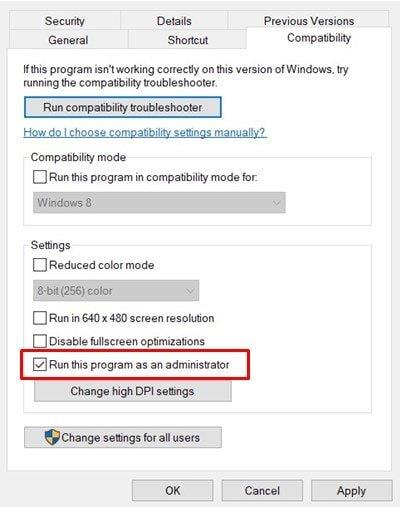
- Clique sur le Compatibilité onglet > Cochez la Exécutez ce programme en tant qu’administrateur case à cocher.
- Cliquer sur Appliquer pour enregistrer les modifications, puis sélectionnez D’ACCORD.
- Ensuite, vous pouvez exécuter le jeu Red Dead Redemption 2 pour vérifier le problème.
2. Vérifier les fichiers du jeu
Si le jeu ne fonctionne pas correctement, assurez-vous de vérifier facilement les fichiers du jeu à partir du lanceur de jeu pour vérifier s’il existe ou non un fichier de jeu corrompu ou manquant. Cette méthode fonctionne vraiment dans la plupart des cas. Le lanceur le recherchera automatiquement et tentera de remplacer le fichier de jeu manquant ou corrompu pour résoudre le problème. Maintenant, si vous utilisez le lanceur de jeux Rockstar ou le lanceur d’Epic Games par défaut, nous avons mentionné les deux façons.
Pour le lanceur de jeux Rockstar
- Ouvrez le Lanceur de jeux Rockstar > Aller à Réglages.
- Cliquer sur Mes jeux installés > Sélectionnez Red Dead Redemption 2.
- Maintenant, cliquez sur le Vérifier l’intégrité option.
- Laissez le processus se terminer. Une fois cela fait, redémarrez simplement le lanceur et essayez d’exécuter le jeu Red Dead Redemption 2 pour vérifier si le problème de l’écran de chargement bloqué a été résolu ou non.
Pour le lanceur de jeux épiques
- Ouvrez le Lanceur de jeux épiques > Aller à Bibliothèque.
- Localisez le Red Dead Redemption 2 et cliquez sur le icône d’engrenage du côté droit de Red Dead Redemption 2.
- Cliquer sur Vérifier > Une fois la vérification effectuée, ouvrez le jeu et recherchez le problème.
Cependant, si cette méthode ne résout pas le problème, vous pouvez suivre d’autres méthodes possibles ci-dessous.
3. Mettre à jour le pilote graphique
Eh bien, il est toujours préférable de télécharger et d’installer manuellement la dernière version du pilote graphique sur votre ordinateur directement à partir du site officiel. Visitez simplement le site Web officiel du fabricant de la carte graphique et obtenez le dernier correctif. Les utilisateurs de GPU Nvidia peuvent cliquer sur ce lien et les utilisateurs de GPU AMD peuvent cliquer ici.
Annonces
Pendant ce temps, les utilisateurs peuvent utiliser l’option Gestionnaire de périphériques pour mettre à jour facilement leur pilote graphique. Pour faire ça:
- Presse Windows + X clés pour ouvrir le Menu d’accès rapide.
- Cliquer sur Gestionnaire de périphériques dans la liste > Maintenant, double-cliquez sur le Prises d’écran option.
- Clic-droit sur la carte graphique dédiée dans la liste développée.

- Sélectionner Mettre à jour le pilote > Choisissez Rechercher automatiquement des pilotes.
- Laissez le système vérifier automatiquement la mise à jour du pilote.
- Si disponible, il téléchargera et installera automatiquement la mise à jour.
- Une fois cela fait, redémarrez votre ordinateur et vérifiez à nouveau le problème avec votre Red Dead Redemption 2 Stuck on Loading Screen.
4. Effectuez un démarrage propre
Les chances sont suffisamment élevées pour qu’un programme en cours d’exécution en arrière-plan cause des problèmes avec le démarrage de Red Dead Redemption 2. Si c’est le cas, vous pouvez effectuer un démarrage propre pour réduire ces possibilités même si vous ne le ressentez pas. Pour faire ça:
Annonces
- Presse Windows + R clés pour ouvrir le Courir boite de dialogue.
- Maintenant, tapez msconfig et frappe Entrer pour ouvrir le Configuration du système la fenêtre.
- Cliquez ici sur le Prestations de service onglet > Cochez la Cacher tous les services Microsoft case à cocher.

- Sélectionner Désactiver tous les > Cliquez sur le Commencez languette.
- Cliquer sur Ouvrir le gestionnaire de tâches > Aller à la Commencez languette.
- Cliquez pour sélectionner et désactiver la tâche individuellement une par une celles qui sont activées et ont un impact de démarrage moyen ou élevé.
- Une fois cela fait, revenez à la fenêtre de configuration du système > cliquez sur D’ACCORD.
- Fermez toutes les fenêtres et redémarrez votre ordinateur pour vérifier le problème.
5. Désactiver le programme antivirus
Si les versions du jeu et les pilotes sont à jour mais que le problème de Red Dead Redemption 2 Stuck on Loading Screen vous dérange toujours beaucoup, assurez-vous de désactiver temporairement le logiciel antivirus pour résoudre le problème. Ainsi, la désactivation du programme antivirus peut permettre au système d’exécuter des fichiers de jeu. Faire cela:
- Presse Windows + je clés pour ouvrir Paramètres Windows.
- Maintenant, cliquez sur Mise à jour et sécurité > Cliquez sur le Sécurité Windows section du volet de gauche.

- Aller à Protection contre les virus et les menaces en cliquant dessus > Désactiver la bascule Protection en temps réel.
- Si vous êtes invité par UAC (contrôle de compte d’utilisateur), cliquez sur Oui pour confirmer la tâche.
- Enfin, vous pouvez exécuter le jeu Red Dead Redemption 2 et vérifier s’il a un problème de blocage sur l’écran de chargement ou non.
6. Supprimer le fichier des paramètres du jeu
Certains rapports indiquent également que la suppression du fichier de configuration du jeu peut résoudre complètement plusieurs problèmes, car cela réinitialisera les paramètres du jeu. Vous devriez également l’essayer une fois.
- Aller à Ce PC (Explorateur de fichiers)> Rendez-vous sur Documents.
- Ouvrez le Dossier Rockstar Games > Aller à la Dossier Red Dead Redemption 2.
- Ouvrez le Réglages fichier et effacer la système.xml dossier.
- Une fois cela fait, lancez le jeu et vérifiez à nouveau le problème.
Cependant, si cette méthode ne résout pas le problème, vous pouvez également suivre d’autres méthodes.
7. Désactiver la synchronisation verticale
L’effet de synchronisation verticale affecte principalement votre expérience de jeu en raison du traitement de surimage. Il est toujours préférable de le désactiver dans la plupart des cas pour gagner en performances et cela n’a pas beaucoup d’impact sur les graphismes. Faire cela:
- Ouvrez simplement le jeu Red Dead Redemption 2.
- Accédez aux paramètres du jeu > Désactiver V-Sync dans la section graphique.
- Maintenant, quittez le jeu >Clic-droit sur le écran de bureau.
- Sélectionner Panneau de configuration Nvidia > Cliquez sur Paramètres du programme du Gérer les paramètres 3D option.
- Sélectionner Ajouter > Choisissez votre Red Dead Redemption 2 exe dossier.
- Cliquer sur Synchronisation verticale >Allume ça.
- Cliquer sur Appliquer pour enregistrer les modifications.
8. Ajouter des outils graphiques
- Clique sur le Le menu Démarrer > Tapez Caractéristiques et cliquez sur Ajouter une fonctionnalité facultative de la liste.

- Maintenant, cliquez sur Ajouter une fonctionnalité > Choisissez Outils graphiques en cliquant sur la case à cocher.
- Sélectionner Installer > Une fois terminé, redémarrez votre PC/ordinateur portable pour appliquer les modifications.
- Enfin, vous devriez essayer d’exécuter le jeu Red Dead Redemption 2 pour vérifier s’il est bloqué sur l’écran de chargement ou non.
C’est ça, les gars. Nous supposons que ce guide vous a été utile. Pour d’autres questions, vous pouvez commenter ci-dessous.
FAQ
Comment résoudre le problème de chargement de Red Dead Redemption 2 ?
Si Red Dead Redemption 2 fonctionne comme un charme, alors félicitations ! Si le problème de chargement persiste, vous pouvez essayer de supprimer les détails de votre profil Rockstar Games Launcher local. 3) Ouvrez votre Rockstar Games Launcher, accédez à PARAMÈTRES > Informations sur le compte > SUPPRIMER le profil local.
Red Dead Redemption 2 plante-t-il sur PC ?
En ce qui concerne Red Dead Redemption 2, c’est l’un des jeux vidéo d’action-aventure populaires de Rockstar Games. C’est un type de chef-d’œuvre qui a été très admiré par les joueurs, mais plusieurs joueurs rencontrent le problème ennuyeux de Red Dead Redemption 2 Crashing sur leur PC, ce qui n’est pas du tout prévu.
Pourquoi mon RDR2 est-il bloqué sur l’écran de chargement ?
Il est très probable que certains fichiers système soient corrompus ou manquants et que votre jeu partage les mêmes fichiers, provoquant ainsi le blocage de votre Red Dead Redemption sur l’écran de chargement. Pour restaurer ces fichiers, voici comment :
Pourquoi Red Dead Redemption 2 n’arrête pas de planter ?
Si vous rencontrez des plantages aléatoires en jouant à un jeu, vous pouvez toujours vérifier que vos fichiers de jeu sont correctement installés. Votre Red Dead Redemption 2 peut planter si les fichiers du jeu sont manquants ou corrompus, vous pouvez donc essayer de vérifier l’intégrité du jeu pour restaurer ces fichiers. 1.
Comment résoudre le problème de lancement de Red Dead Redemption 2 ?
Il s’agit d’une solution rapide que vous pouvez toujours essayer lorsque vous rencontrez un problème de plantage ou de non lancement du jeu. 1) Accédez à l’endroit où le jeu est installé. 2) Cliquez avec le bouton droit sur Red Dead Redemption 2.exe et sélectionnez Propriétés. 3) Choisissez l’onglet Compatibilité et sélectionnez Désactiver les optimisations plein écran et Exécuter ce programme en tant qu’administrateur.
Comment réparer le fichier SGA de Red Dead Redemption 2 qui ne fonctionne pas ?
Rendez-vous dans le dossier Documents > Accédez à Rockstar Games. Ensuite, allez dans le dossier Red Dead Redemption 2 (RDR2) > Cliquez sur Paramètres. Supprimez tous les fichiers ayant ‘ sga ‘ avec le nom. [NE PAS supprimer d’autres fichiers] Une fois terminé, lancez le jeu RDR2 et il devrait fonctionner parfaitement. C’est ça, les gars.
Pourquoi mon RDR2 continue-t-il de planter sur Steam ?
Votre Red Dead Redemption 2 peut planter si les fichiers du jeu sont manquants ou corrompus, vous pouvez donc essayer de vérifier l’intégrité du jeu pour restaurer ces fichiers. 1. Pour Steam à partir de la section Bibliothèque, faites un clic droit sur Red Dead Redemption 2 et sélectionnez Propriétés dans le menu. Sélectionnez l’onglet Fichiers locaux et cliquez sur le bouton Vérifier l’intégrité des fichiers du jeu….
Est-ce que Red Dead Redemption 2 plante beaucoup ?
Eh bien, plusieurs rapports indiquent que le jeu commence à planter soit au démarrage, soit au milieu du jeu, ce qui n’est pas prévu. Mais tout comme les autres jeux PC, RDR2 plante également assez souvent ou se ferme occasionnellement, ce qui doit être complètement corrigé en suivant le guide de dépannage ci-dessous. Oui!
Red Dead Redemption 2 est-il un jeu solo ?
Red Dead Redemption 2 est un jeu d’action et de monde ouvert à la troisième personne et à la première personne en solo et multijoueur. Le jeu est initialement sorti sur consoles le 26 octobre 2018. Il est sorti sur PC le 5 novembre 2019 via Epic Games Store et Rockstar Games Launcher, puis il est devenu disponible sur Steam un mois plus tard.
Pouvez-vous exécuter automatiquement dans Red Dead Redemption 2 ?
S’il tombe trop bas, donnez-lui un moment pour reprendre son souffle avant d’appuyer sur le bouton de sprint. Il convient de noter qu’il n’y a pas de mécanisme d’exécution automatique dans Red Dead Redemption 2, vous devrez donc vous en tenir au sprint à la place. De plus, vous ne pouvez pas marquer une destination sur votre carte et regarder Arthur y marcher.
Comment réparer Red Dead Redemption 2 bloqué sur l’écran de chargement ?
Red Dead Redemption 2 bloqué sur l’écran de chargement : solution. Si votre jeu est bloqué sur l’écran de chargement après le démarrage de votre fichier de jeu, suivez ces étapes, comme indiqué ci-dessous : Démarrez votre fichier de jeu comme d’habitude. À présent, votre jeu sera chargé, mais vous verrez toujours un écran de chargement. Suivez attentivement ces prochaines étapes.
